word2010设置页边距
设置Word2010文档页眉或页脚的页边距
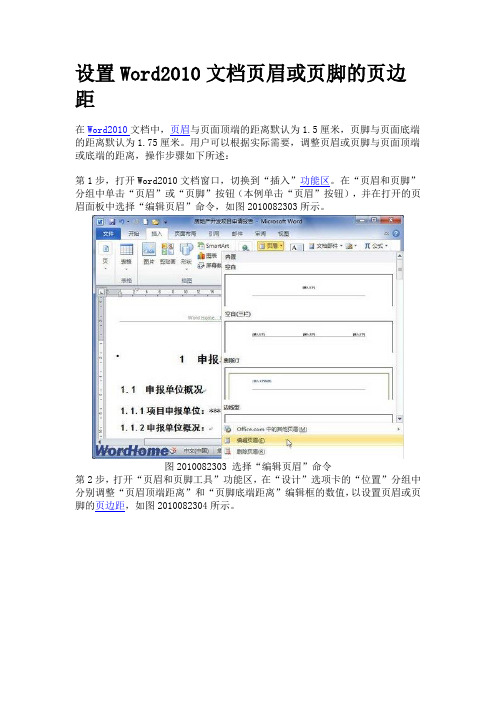
设置Word2010文档页眉或页脚的页边距
在Word2010文档中,页眉与页面顶端的距离默认为1.5厘米,页脚与页面底端的距离默认为1.75厘米。
用户可以根据实际需要,调整页眉或页脚与页面顶端或底端的距离,操作步骤如下所述:
第1步,打开Word2010文档窗口,切换到“插入”功能区。
在“页眉和页脚”分组中单击“页眉”或“页脚”按钮(本例单击“页眉”按钮),并在打开的页眉面板中选择“编辑页眉”命令,如图2010082303所示。
图2010082303 选择“编辑页眉”命令
第2步,打开“页眉和页脚工具”功能区,在“设计”选项卡的“位置”分组中分别调整“页眉顶端距离”和“页脚底端距离”编辑框的数值,以设置页眉或页脚的页边距,如图2010082304所示。
图2010082304 设置页眉顶端距离和页脚底端距离。
Word中的页面设置和边距调整技巧

Word中的页面设置和边距调整技巧在日常办公和学习中,我们经常需要使用Word进行文档编辑和排版。
而Word中的页面设置和边距调整是非常重要的技巧,它们可以帮助我们更好地控制文档的外观和布局。
本文将介绍几种常用的页面设置和边距调整技巧,希望能对大家有所帮助。
一、页面设置在Word中,通过页面设置可以调整文档的纸张大小、方向和页边距等参数。
首先,我们可以通过点击Word菜单栏中的“页面布局”选项卡,进入页面设置界面。
在页面设置界面中,我们可以选择纸张的大小,常见的有A4、A3、信纸等。
根据实际需要,选择适合的纸张大小可以更好地展示文档内容。
另外,我们还可以调整页面的方向,有横向和纵向两种选择。
如果文档内容较宽,可以选择横向页面方向,以便更好地展示表格、图片等内容。
除了纸张大小和页面方向,我们还可以通过页面设置调整页边距。
页边距是指页面与文本之间的距离,包括上边距、下边距、左边距和右边距。
通过调整页边距,我们可以控制文本在页面中的位置和间距,使得文档更加美观和易读。
二、边距调整在Word中,边距调整是一项非常重要的排版技巧。
通过合理调整边距,可以使得文档的版面更加整齐和美观。
首先,我们可以通过点击Word菜单栏中的“页面布局”选项卡,进入页面设置界面。
在页面设置界面中,我们可以手动调整上边距、下边距、左边距和右边距的数值,也可以选择常用的边距设置,如窄边距、中等边距和宽边距等。
另外,Word还提供了一种快速调整边距的方法,即拖动页面边缘。
我们可以将鼠标光标放在页面边缘的虚线框上,然后按住鼠标左键拖动,即可实时调整边距的大小。
这种方法非常直观和方便,适合于快速调整边距。
除了上述方法,Word还提供了一些高级的边距调整选项,如镜像边距、不等边距等。
镜像边距可以在打印时实现左右对称的效果,适合于制作书籍、杂志等印刷品。
不等边距可以根据需要设置不同的边距大小,使得文档的版面更加灵活和多样化。
总结:在使用Word进行文档编辑和排版时,页面设置和边距调整是非常重要的技巧。
word页边距标准
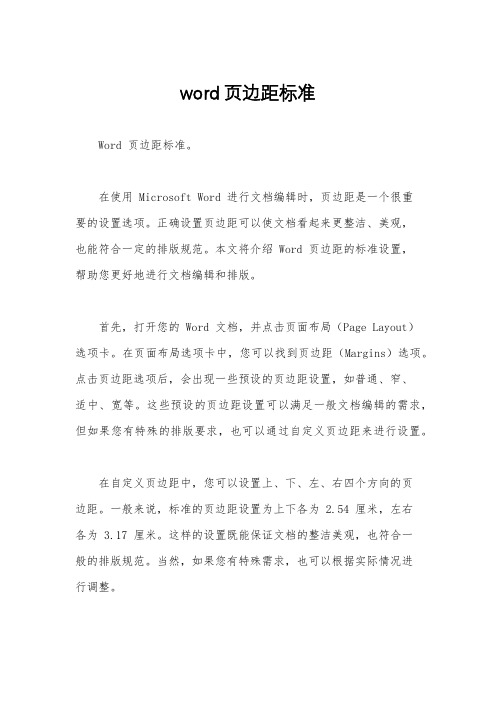
word页边距标准Word 页边距标准。
在使用 Microsoft Word 进行文档编辑时,页边距是一个很重要的设置选项。
正确设置页边距可以使文档看起来更整洁、美观,也能符合一定的排版规范。
本文将介绍 Word 页边距的标准设置,帮助您更好地进行文档编辑和排版。
首先,打开您的 Word 文档,并点击页面布局(Page Layout)选项卡。
在页面布局选项卡中,您可以找到页边距(Margins)选项。
点击页边距选项后,会出现一些预设的页边距设置,如普通、窄、适中、宽等。
这些预设的页边距设置可以满足一般文档编辑的需求,但如果您有特殊的排版要求,也可以通过自定义页边距来进行设置。
在自定义页边距中,您可以设置上、下、左、右四个方向的页边距。
一般来说,标准的页边距设置为上下各为 2.54 厘米,左右各为 3.17 厘米。
这样的设置既能保证文档的整洁美观,也符合一般的排版规范。
当然,如果您有特殊需求,也可以根据实际情况进行调整。
正确设置页边距不仅可以使文档看起来更美观,还能提高文档的可读性和专业性。
合适的页边距可以让读者更容易阅读文档的内容,也可以让文档更符合学术、商务等领域的排版规范。
因此,在进行文档编辑时,务必要重视页边距的设置。
除了上述的标准设置外,Word 还提供了一些其他的排版选项,如镶边、分栏等。
这些选项可以进一步改善文档的排版效果,使文档看起来更专业、美观。
在进行文档排版时,您可以根据实际需要来选择这些选项,以达到最佳的排版效果。
总之,正确设置页边距是进行文档排版的重要步骤之一。
合适的页边距设置可以使文档看起来更整洁、美观,也能提高文档的可读性和专业性。
在进行文档编辑时,务必要重视页边距的设置,以确保文档的排版效果达到最佳状态。
Word文档如何设置页边距的三种方法.doc
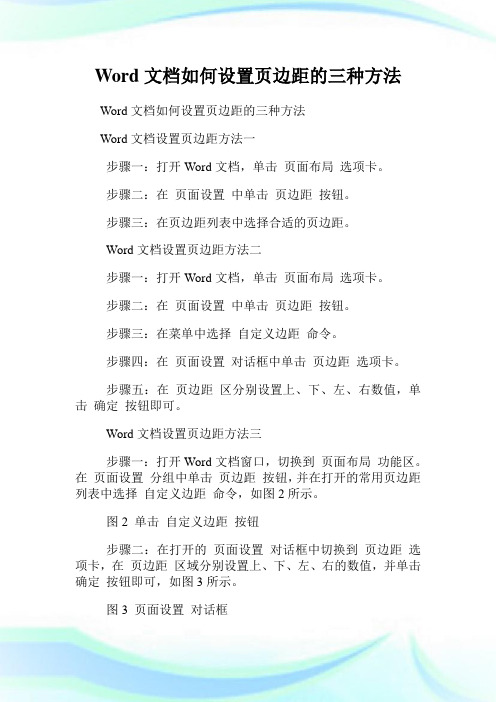
Word文档如何设置页边距的三种方法Word文档如何设置页边距的三种方法Word文档设置页边距方法一步骤一:打开Word文档,单击页面布局选项卡。
步骤二:在页面设置中单击页边距按钮。
步骤三:在页边距列表中选择合适的页边距。
Word文档设置页边距方法二步骤一:打开Word文档,单击页面布局选项卡。
步骤二:在页面设置中单击页边距按钮。
步骤三:在菜单中选择自定义边距命令。
步骤四:在页面设置对话框中单击页边距选项卡。
步骤五:在页边距区分别设置上、下、左、右数值,单击确定按钮即可。
Word文档设置页边距方法三步骤一:打开Word文档窗口,切换到页面布局功能区。
在页面设置分组中单击页边距按钮,并在打开的常用页边距列表中选择自定义边距命令,如图2所示。
图2 单击自定义边距按钮步骤二:在打开的页面设置对话框中切换到页边距选项卡,在页边距区域分别设置上、下、左、右的数值,并单击确定按钮即可,如图3所示。
图3 页面设置对话框word文档如何设置页面边距word2010文档页边距的设置方法1、以Office2010来做例子,首先打开Word找到菜单栏里面的页面布局一栏页边距自定义如图1:2、默认有几种简单的布局方式,当然需要自定义的话也还可以,选择最下面的自定义边距就可以设置了如图2:3、设置完成后,确定即可.注意事项:其他office中也可以找到相应选项只是位置不相同而已怎么在Word2007文档中设置页边距?通过设置页边距,可以使Word2007文档的正文部分跟页面边缘保持比较合适的距离。
这样不仅使Word文档看起来更加美观,还可以达到节约纸张的目的。
在Word2007文档中设置页面边距有两种方式:方式1:打开Word2007文档窗口,切换到页面布局功能区。
在页面设置分组中单击页边距按钮,并在打开的常用页边距列表中选择合适的页边距,如图2008121001所示。
图2008121001 选择合适的页边距方式2:如果常用页边距列表中没有合适的页边距,可以在页面设置对话框自定义页边距设置,操作步骤如下所述:第1步、打开Word2007文档窗口,切换到页面布局功能区。
在Word文档中页边距调整如何设置

在Word文档中页边距调整如何设置页边距是指纸张的边到内容之间的距离,每创建一个Word文档,都默认设置好了页边距,即内容到边之间空白,包括左右边距和上下边距。
如果觉得默认的Word页边距不符合要求,可以另外设置。
以下是店铺为您带来的关于Word页边距调整设置,希望对您有所帮助。
Word页边距调整设置记得Word2003 页边距设置(即页面设置)是在“文件”菜单中,但从Word2007 起,位置发生了变化,Word2013、2010 页边距设置被调到了“页面布局”选项卡中。
虽然Office 已经升级到2013,但仍然还有不少用户还在使用Office2003,所以将介绍Word2013 和Word2003 页边距设置方法,Word2007 与2010 设置方法与Word2013 相似。
一、Word页边距设置之20131、打开或新建一个Word文档,选择“页面布局”选项卡,单击“页面设置”右边的斜箭头,如图1所示:图12、在打开的“页面设置”窗口中,如图2所示:图23、可以设置左右页边距和上下页距,它们都已经有了默认值,如上下页边距为2.54 厘米,左右页边距为3.17 厘米。
它们都可以随意调整修改,既可直接输入数值,又可点击上下黑色三角形修改;值得注意的是,如果要打印,输入的数值一定要符合一定的规格,否则打印出来可能变乱。
4、“应用于”保持默认的“整篇文档”;设置好后,点击“确定”设置生效。
二、Word页边距设置之20031、打开要设置的文档,新建一个空白文档也行,依次选择“文件”菜单→ 页面设置,打开跟图2一样的“页面设置”窗口。
2、上下左右页边距输入自己要求的数值即可;如果要打印,数值要符合纸张的规范,不然,打开出来可能变乱,或有些内容可能没有打开到纸上。
3、设置好,单击“确定”即可,设置步骤也可以参考Word2013 的设置方法。
word标准页边距

word标准页边距Word标准页边距。
Word是广泛使用的文字处理软件,它可以用于创建各种类型的文档,包括报告、论文、简历等。
在创建文档时,设置合适的页边距是非常重要的,它可以影响文档的整体外观和可读性。
本文将介绍如何设置Word文档的标准页边距,帮助您创建专业、整洁的文档。
首先,打开您的Word文档,点击页面布局选项卡。
在页面布局选项卡中,您可以找到页边距选项。
点击页边距选项,您将看到一些预设的页边距选项,比如窄边距、适中边距、宽边距等。
您也可以点击“自定义边距”来设置您自己的页边距。
在自定义边距对话框中,您可以设置上、下、左、右的页边距。
通常情况下,标准的页边距设置为上下1英寸,左右1.25英寸。
这样的设置可以确保文档内容不会靠得太近页面边缘,也不会显得太空旷。
另外,您还可以选择是否应用到整个文档或者当前部分。
如果您只想更改文档的某一部分的页边距,可以选择“此节之后”或者“此节之前”,这样就可以只更改选定部分的页边距,而不影响整个文档的格式。
在设置完页边距后,您可以点击“确定”来应用新的设置。
您会发现文档的外观发生了变化,内容与页面边缘的距离更加均匀,整体显得更加整洁。
除了上述的设置方法,Word还提供了一些快捷方式来调整页边距。
比如,在页面布局选项卡中,您可以选择“窄边距”或者“宽边距”来快速调整文档的页边距。
这些预设的选项可以帮助您快速地改变文档的外观,而不需要手动设置每个边距的数值。
总的来说,设置合适的页边距对于创建专业的Word文档非常重要。
通过本文介绍的方法,您可以轻松地设置标准的页边距,使您的文档看起来更加整洁、专业。
希望本文对您有所帮助,谢谢阅读!。
word标准页边距
word标准页边距Word标准页边距。
在使用Microsoft Word进行文档编辑时,设置合适的页边距是非常重要的。
合适的页边距可以使文档看起来更加整洁、美观,也能够提高文档的可读性和专业性。
本文将介绍如何在Word中设置标准的页边距,以及合理设置页边距的重要性。
首先,打开你的Word文档,点击页面布局(或页面设置)选项卡,在页面布局选项卡中,你可以找到页边距设置。
Word默认的页边距是1英寸,但在一些特殊情况下,我们可能需要根据具体需求进行调整。
比如,如果我们需要打印一份小册子,可能需要设置更小的页边距,以便在纸张上节省空间。
而在撰写学术论文或者商业文件时,我们可能需要设置更大的页边距,以便在页面上留下更多的空白,使得文档看起来更加整洁、清晰。
合理的页边距设置可以使文档看起来更加专业。
过大或过小的页边距都会给人一种不够专业的感觉。
合适的页边距可以使文档内容居中显示,让读者更加舒适地阅读文档。
同时,合适的页边距也可以在打印时节省纸张,降低印刷成本。
另外,合理的页边距设置也对文档的布局和格式有着重要的影响。
在设置页边距时,我们需要考虑到文档的整体布局,确保文档的各个部分能够合理地排布在页面上,使得整个文档看起来更加美观、整洁。
在进行页边距设置时,我们还需要注意文档的边缘内容。
过小的页边距可能会导致文档内容被裁剪,而过大的页边距则会使得页面上留下过多的空白,影响文档的可读性。
因此,合理的页边距设置需要综合考虑文档的内容和格式,以及最终的打印或阅读需求。
总之,Word标准页边距的设置对于文档的整体效果和专业性有着重要的影响。
合适的页边距可以提高文档的可读性和美观度,同时也能够节省打印成本,使得文档更加环保。
因此,在使用Word进行文档编辑时,我们应该根据具体需求合理设置页边距,以确保最终的文档效果能够达到最佳状态。
Word中如何设置不同页面的页边距
Word中如何设置不同页面的页边距在使用Word编辑文档时,有时我们需要在同一篇文档中设置不同页面的页边距。
比如在论文中,封面、摘要、目录等部分需要有不同的页边距设置。
本文将介绍如何在Word中设置不同页面的页边距。
一、创建新节要设置不同页面的页边距,首先需要创建新节。
在Word中,每个节都可以独立设置页边距和其他格式。
请按照以下步骤创建新节:1. 打开Word文档,定位到需要设置不同页边距的页面。
2. 在该页面的末尾插入分节符。
点击“布局”选项卡上的“分节符”按钮,在弹出的菜单中选择“下一页”。
3. 完成以上步骤后,会在该页面的末尾插入一个分节符,表示创建了一个新节。
二、设置页边距接下来,我们可以针对每个新节设置不同的页边距。
请按照以下步骤进行设置:1. 定位到新节的第一页。
2. 点击“布局”选项卡上的“页边距”按钮,弹出“页边距”设置窗口。
3. 在窗口中,可以设置页面上、下、左、右四个方向的页边距数值。
根据需要,设置适当的页边距数值。
4. 在窗口下方选择“应用于”选项,选择“本节”。
三、重复设置根据需要,可以重复以上步骤来设置其他节的页边距。
每个新节都可以独立设置不同的页边距。
四、查看效果设置完成后,可以查看每个节的页边距设置是否符合要求。
将鼠标放置在每个节的页面上,可以看到页面的页边距设置。
总结:通过以上步骤,我们可以在Word中轻松地设置不同页面的页边距。
这样在编辑文档时,可以根据需要灵活调整每个部分的版面布局,使得文档整体更加整洁美观。
然而,在设置不同页面的页边距时,需要注意页面分节。
每个部分之间的分节可以使得页边距设置独立起作用,确保不同页面的页边距不会互相影响。
最后,希望本文的介绍能够帮助到您,在使用Word创建文档时,轻松设置不同页面的页边距。
word页边距标准
word页边距标准Word 页边距标准。
在使用Word进行文档编辑时,页边距是一个十分重要的设置。
正确的页边距设置不仅可以使文档整体更加美观,也可以提高文档的可读性和专业性。
本文将介绍Word中的页边距标准设置,帮助您更好地利用这一功能。
首先,打开您的Word文档,点击页面布局(或布局)选项卡,您会看到“页边距”按钮。
点击这个按钮,您将看到几个预设的页边距选项,比如窄边距、适中边距、宽边距等。
这些选项是Word预设的标准页边距设置,可以根据您的需要选择其中一个。
但是,有时候这些预设的选项并不能完全满足我们的需求。
这时,您可以点击“自定义边距”选项,进入自定义设置页面。
在这里,您可以根据自己的具体要求,设置上下左右的页边距值。
比如,如果您需要打印文档,可以适当增加上下边距,以确保打印效果更好;如果您需要在网页上显示文档,可以适当减小页边距,以节省页面空间。
在设置页边距时,还需要注意一些细节。
首先,要确保左右页边距的一致性,以保持文档整体的美观;其次,要根据文档的具体内容和用途来设置页边距,比如正式文件和学术论文可能需要更宽的页边距,而简历和传单可能需要更窄的页边距;最后,要留意页边距对整体版面的影响,确保文字和图片等元素布局合理,不会因为过大或过小的页边距而显得杂乱无章或拥挤不堪。
除了上述的基本设置,Word还提供了一些高级的页边距设置功能,比如镜像页边距、不同奇偶页边距等。
这些功能通常用于书籍、杂志等印刷品的排版,可以使左右页边距不同,以适应装订和翻页的需要。
如果您需要进行这类高级排版,可以在自定义设置页面中找到相关选项进行设置。
总的来说,正确设置页边距可以提高文档的可读性和美观度,是文档编辑中不可忽视的重要环节。
通过本文的介绍,相信您已经对Word中的页边距标准设置有了更深入的了解,希望这对您今后的文档编辑工作有所帮助。
word标准页边距
word标准页边距Word标准页边距。
在使用Microsoft Word进行文档编辑时,设置合适的页边距是非常重要的。
合适的页边距可以让文档看起来更加整洁、美观,也能够提高文档的可读性和专业感。
本文将介绍如何设置Word文档的标准页边距,希望能够对大家有所帮助。
首先,打开你的Word文档,进入“页面布局”选项卡。
在页面布局选项卡中,你可以找到“页边距”按钮,点击这个按钮就可以进行页边距的设置。
在弹出的菜单中,你可以选择“自定义边距”来设置自己想要的页边距。
在自定义边距中,你可以设置上、下、左、右的页边距大小,也可以设置页眉和页脚的距离。
通常情况下,我们可以将上下左右的页边距设置为2.54厘米,页眉和页脚的距离设置为1.27厘米。
通过设置这样的标准页边距,可以使得文档的排版更加美观,也更符合出版物的要求。
同时,也可以让读者更加舒适地阅读文档的内容,提高文档的可读性。
除了自定义边距之外,Word也提供了一些常见的页边距设置选项,比如窄边距、适中边距、宽边距等。
这些选项可以帮助你快速设置合适的页边距,非常方便实用。
在进行页边距设置的过程中,我们还可以通过“页面边界”选项来预览不同页边距设置下的文档效果。
这样可以帮助我们更加直观地了解不同页边距设置对文档的影响,从而选择最适合自己需求的页边距设置。
需要注意的是,在进行页边距设置时,要根据实际需要和文档的要求来进行选择。
不同的文档可能需要不同的页边距设置,比如一份学术论文可能需要较大的页边距来容纳标注和评阅,而一份简历可能需要较小的页边距来节省纸张空间。
除了上述提到的设置页边距的方法之外,Word还提供了一些高级的排版功能,比如分栏、段落缩进等,这些功能都可以帮助我们更好地控制文档的版面效果,使得文档更加专业、美观。
总之,设置合适的页边距对于Word文档的排版非常重要。
通过本文介绍的设置方法,希望可以帮助大家更好地进行页边距的设置,使得文档的排版更加合理、美观,提高文档的可读性和专业感。
- 1、下载文档前请自行甄别文档内容的完整性,平台不提供额外的编辑、内容补充、找答案等附加服务。
- 2、"仅部分预览"的文档,不可在线预览部分如存在完整性等问题,可反馈申请退款(可完整预览的文档不适用该条件!)。
- 3、如文档侵犯您的权益,请联系客服反馈,我们会尽快为您处理(人工客服工作时间:9:00-18:30)。
方法一:用鼠标调整标尺上的边距进行设置
1. 1
将鼠标指针指向word2010上方标尺左侧或者右侧深浅颜色的边界处(即页边距处),当鼠标指针变成图中所示的左右箭头形状时,按住鼠标左键,向左或者向右移动鼠标,即可调整左右页边距的大小。
2. 2
同样,将鼠标指针指向word2010左侧标尺上方或者下方深浅颜色的边界处(即页边距处),当鼠标指针变成图中所示的上下箭头形状时,按住鼠标左键,向上或者向下移动鼠标,即可调整上下页边距的大小。
END
方法二:输入数值设置页边距
1. 1 在word2010的标尺上双击鼠标左键。
2. 2
双击鼠标左键后,会弹出页边距设置界面,在页边距选项处的”上下左右“项中输入数值。
3. 3
再点击确定按钮,即可。
END
方法三:通过页面布局选项卡设置页边距
1. 1
点击打开word2010的”页面布局“选项卡。
2. 2
点击”页面布局“选项卡中的”页边距“,再点击弹出菜单中的合适选项,即可。
END
方法四:在打印界面设置页边距
1.点击文件菜单中打印设置界面的图中所示的边距设置选项。
2.再点击弹出菜单中的合适选项,即可。
Word2013批量修改标题样式成统一格式步骤如下:
打开修改菜单
1打卡Word2013文档,在你需要修改的标题里头,对着该标题右键,点击“修改”。
如图所示。
2在弹出的菜单里头,你可以看到该标题原来的格式。
为了方便你修改后的标题及时更新,点击“自动更新”。
下一步就是点击“格式”,进行详细修改格式。
如图所示。
修改字体
1点开格式以后,找到“字体”。
点击进入。
如图所示。
2在“字体”里头,你可以修改中英文字体、字形、字号等一系列内容。
在“高级功能”下还可以修改字间距等。
如图所示。
修改段落
1同样是在“格式”下,点击“段落”,如图所示。
2缩进和间距
在弹出的界面里头,可以设置缩进的格式、间距、间距值等。
如图所示。
以word2007为例,方法如下:
1、在文档中设置了相同的标题,先选中其中一个标题,进行重新设置。
2、选中以后,我们看到标题中“标题2”灯亮了,右键"标题2",点击“修改”。
3、在出现的“修改样式”对话框中,修改有关内容,比如原来字号是“小五”,现在修改为“三号”,“确定”。
页面中所有“标题2”都自动更新为新设置的“三号”字。
1.打开完成文本的word文档,如果在【开始】选项中【样式】里显示【正文】,那么就说明一开始就没有用到【样式】功能,这时候是不能快速
批量去设置标题的。
2.这时候可以先利用鼠标+ctrl的方式,跳选选中要设置的标题,或者使用格式刷的方式去选择。
3.然后在【开始】-【样式】中,选择一个满足要求的标题格式,这里我们选择【标题1】的样式。
4.如果想自定义自己的标题格式,则可以选择【开始】-【选择】-【选择格式相识的文本】,这样之前设置的标题就会优先全部被选中。
5.这样就可以直接对标题做字体、字号、段落等等的选择,可以根据自己的要求设置,格式变化更加丰富。
6.个人觉得,如果是做比较正式的文本,如标书、论文、调研书等篇幅比较长的文档,最好在编辑时就使用【样式】功能,即编辑标题时,点击【标
题】,编辑正文时点击【正文】。
这样即使后期需要修改格式,批量修改起来也更加方便。
